आइकन, शेल थीम या यहां तक कि बदलना चाहते हैंसूक्ति शैल में फ़ॉन्ट, लेकिन कैसे सुनिश्चित नहीं है? कोइ चिंता नहीं। इस लेख में, हम आपको वह सब कुछ सिखाएंगे, जिससे आपको पता चले कि गनोम डेस्कटॉप वातावरण को कैसे लेना है, इसे अनुकूलित करें और इसे अपना बनाएं। माउस से माउस कर्सर, एक्सटेंशन, फोंट और बीच में सब कुछ; यह गनोम शेल को अनुकूलित करने के बारे में निश्चित मार्गदर्शिका है। आएँ शुरू करें!
ट्वीक टूल
इस लेख में सभी अनुकूलन किए गए हैंसूक्ति उपकरण की मदद से। यह पहले से ही आपके लिनक्स पीसी पर स्थापित हो सकता है। यदि नहीं, तो एक टर्मिनल, या सॉफ्टवेयर ब्राउज़र खोलें, "गनोम ट्वीक टूल" खोजें और इसे स्थापित करें।
दिखावट
अन्य डेस्कटॉप वातावरणों के विपरीत,ग्नोम शेल में उपस्थिति अनुभाग बहुत सरल है। यह अलग-अलग टैब में अलग नहीं किया गया है। इस अनुभाग में, हम इस बात पर ध्यान देंगे कि गनोम उपस्थिति के विभिन्न पहलुओं को कैसे बदला जाए।
शुरू करने के लिए, सुनिश्चित करें कि सूक्ति उपकरण स्थापित है। एक बार स्थापित होने के बाद, ट्वीक टूल को खोलें, और बाईं ओर की सूची को देखें। "सूरत" चुनें।

जीटीके थीम
Gnome GTK3 की बदौलत बड़े हिस्से में बना हैटूलकिट। नतीजतन, सभी खिड़की की सजावट, और प्रोग्राम नियंत्रण इस पर भरोसा करते हैं। जीटीके थीम इस बात के लिए जिम्मेदार है कि यह सब आपके ऑपरेटिंग सिस्टम पर कैसे दिखता है। विषय को बदलने के लिए, Tweak टूल पर जाएं और "GTK +" ढूंढें।
GTK + लेबल के आगे, ड्रॉप-डाउन मेनू चुनें। यह सिस्टम पर उपलब्ध सभी स्थापित GTK3 विषयों की एक सूची का खुलासा करता है। सूची से एक विषय का चयन करें और सूक्ति चयनित विषय में तुरंत बदल जाएगा।
सूक्ति शैल थीम
Gnome GTK3 के लिए धन्यवाद बड़े हिस्से में बनाया गया है। उस कहा के साथ, GTK + विषय केवल एक चीज नहीं है जो एक Gnome डेस्कटॉप बनाता है। चिंता करने के लिए शेल भी है।
ग्नोम का शैल पहलू, समग्र डेस्कटॉप हैजब वे Gnome के अंदर होते हैं, तो उपयोगकर्ता उपयोग करता है। डिफ़ॉल्ट रूप से, ग्नोम शेल अद्वैत थीम का उपयोग करता है। यह एक साधारण सूक्ति विषय के रूप में दूर तक जाता है, लेकिन यह सबसे रोमांचक नहीं है।
शेल थीम को बदलना संभव नहीं हैडिब्बा। इसके बजाय, आपको एक एक्सटेंशन को सक्षम करने की आवश्यकता होगी जो उपयोगकर्ता-थीम को गनोम शेल के साथ उपयोग करने की अनुमति देता है। एक्सटेंशन को सक्षम करने के लिए, बाईं ओर "एक्सटेंशन टैब" देखें और इसे क्लिक करें। "उपयोगकर्ता थीम" खोजें और इसे चालू करने के लिए "बंद" बटन पर क्लिक करें।
बटन पर क्लिक करने के साथ, "उपस्थिति" पर वापस जाएं, और "शेल थीम" ढूंढें। इसके बगल में स्थित ड्रॉप-डाउन मेनू पर क्लिक करें, और मेनू में एक थीम चुनें। सूक्ति तुरंत नए विषय में बदल जाएगी।
प्रतीक
Gnome 3 में आइकन बदलना सुपर आसान है। ऐसा करने के लिए, बस सूक्ति टूल के अंदर सूरत टैब पर जाएं, और "आइकन" का पता लगाएं। "आइकन" लेबल के आगे, ड्रॉप-डाउन मेनू है। सिस्टम पर सभी स्थापित आइकन थीम को प्रकट करने के लिए इस मेनू पर क्लिक करें। किसी भी विषय पर स्विच करने के लिए, सूची में से एक का चयन करें।
कर्सर
उन लोगों के लिए जो नहीं जानते: Gnome 3 पर अपने माउस कर्सर को थीम करना संभव है। ऐसा करने के लिए, Gnome Tweak टूल में "सूरत" पर जाएं, और "कर्सर" देखें। "कर्सर" लेबल के बगल में ड्रॉपडाउन मेनू चुनें। ड्रॉप-डाउन मेनू सिस्टम पर स्थापित सभी माउस कर्सर थीम को प्रकट करेगा। थीम बदलने के लिए, बस एक का चयन करें।
एक्सटेंशन
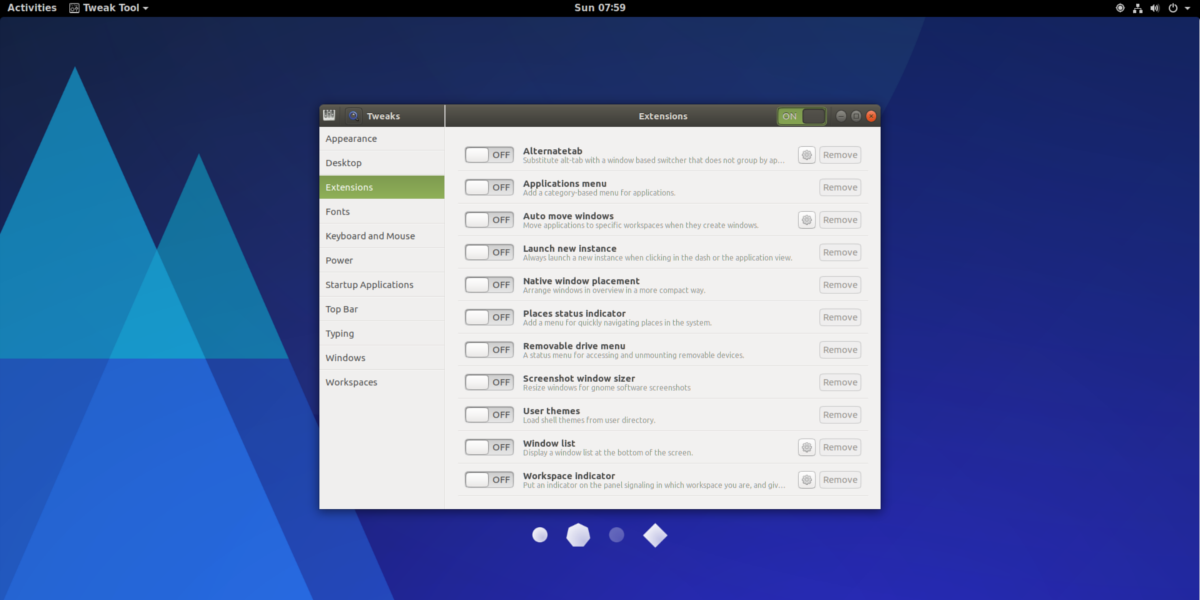
सूक्ति 3 डेस्कटॉप उपयोगकर्ताओं को स्थापित करने की अनुमति देता हैएक्सटेंशन उनके डेस्कटॉप के काम करने के तरीके को आसानी से ट्विस्ट करता है। इन एक्सटेंशन को कस्टमाइज़ करने के लिए, Tweak टूल में "एक्सटेंशन्स" चुनें। यहां से, इंस्टॉल किए गए एक्सटेंशन को चालू और बंद किया जा सकता है, या पूरी तरह से अनइंस्टॉल किया जा सकता है। एक्सटेंशन के बारे में अधिक जानें यहां।
फोंट्स
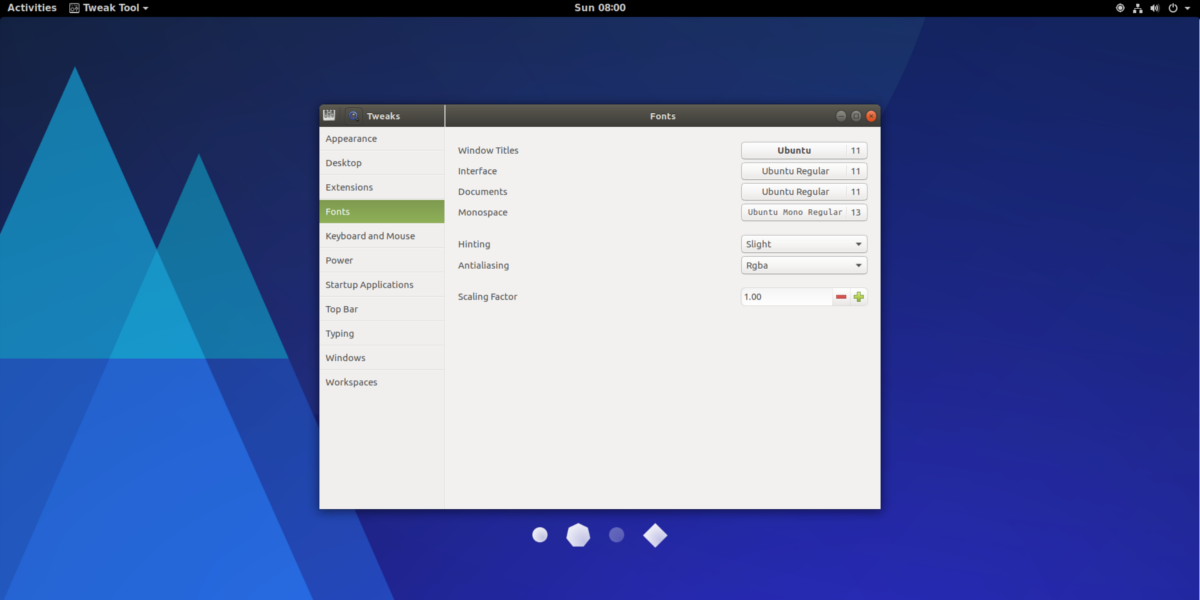
Gnome Shell में फ़ॉन्ट सेटिंग्स बदलने के लिए,सूक्ति उपकरण के "फ़ॉन्ट" अनुभाग का पता लगाएं। फोंट सेक्शन उपयोगकर्ता को कई सारे विकल्प देता है। इस मेनू से, आप विंडो टाइटल फ़ॉन्ट, दस्तावेज़ फ़ॉन्ट और मोनोस्पेस फ़ॉन्ट बदल सकते हैं। सिस्टम पर फोंट की उपस्थिति को बदलना (हिंटिंग और एंटी-अलियासिंग कारक), और HiDPI स्केलिंग को चालू करना भी संभव है।
शीश पट्टी
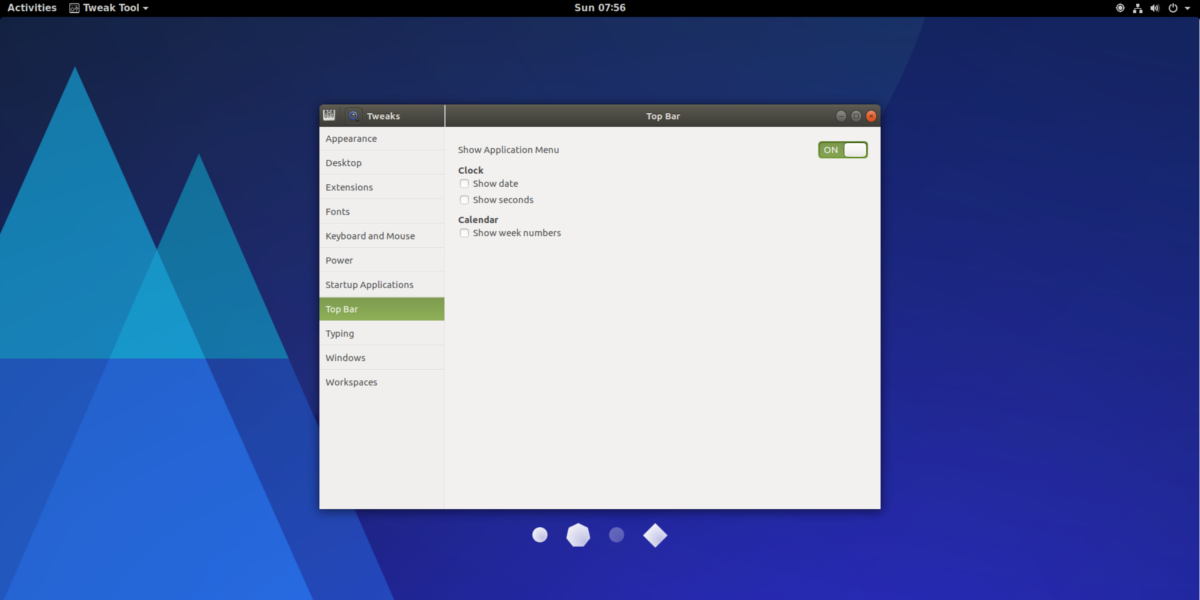
Gnome में शीर्ष बार कस्टमाइज़ करने के लिए मुफ़्त नहीं हैलिनक्स पर अन्य डेस्कटॉप वातावरण के रूप में। उस ने कहा, विकल्प हैं। इन अनुकूलन विकल्पों को पाने के लिए, Gnome Tweak टूल खोलें, और "टॉप बार" चुनें।
"टॉप बार" क्षेत्र के अंदर, कुछ हैंसेटिंग्स उपयोगकर्ता सक्षम कर सकते हैं। समय के आगे दिनांक प्रदर्शित करने, समय के साथ सेकंड जोड़ने, और कैलेंडर पर सप्ताह के बगल में संख्या दिखाने जैसी चीज़ों को सक्षम करने के लिए बक्से का चयन करें। उपयोगकर्ता "शो एप्लिकेशन मेनू" के बगल में ऑफ बटन का चयन करके Gnome Shell में अवलोकन मोड में एप्लिकेशन मेनू को अक्षम कर सकते हैं।
अन्य सेटिंग
उन चीजों में से एक जो उपयोगकर्ता खुद को परेशान करते हैं कि गनोम शेल का उपयोग करते समय खिड़कियों पर मौजूद कम से कम और अधिकतम बटन का अभाव है।
इसे चालू करने के लिए, Gnome Tweak पर जाएं और खोजें"खिड़कियाँ"। इस क्षेत्र के अंदर, "न्यूनतम" और "अधिकतम" के बगल में स्थित बटन देखें। सूक्ति शैल डेस्कटॉप वातावरण में उन्हें कम से कम और कार्यक्षमता को अधिकतम करने के लिए बटन पर क्लिक करें।
निष्कर्ष
हालांकि कोई "मानक" डेस्कटॉप वातावरण नहीं हैलिनक्स के लिए, सूक्ति शैल भी हो सकता है। वस्तुतः समुदाय में किसी भी वजन के साथ हर मुख्यधारा लिनक्स वितरण इसे अपने मुख्य डेस्कटॉप वातावरण के रूप में उपयोग कर रहा है। यह सर्वत्र है। इसलिए यह जानना बहुत अच्छा है कि अनुकूलन के लिए यह सबसे आसान डेस्कटॉप में से एक है। यदि आप एक आधुनिक डेस्कटॉप वातावरण की तलाश में हैं, तो महान वैयक्तिकरण विकल्पों से भरा हुआ है, ग्नोम एक बढ़िया विकल्प है!













टिप्पणियाँ